在PPT中插入组织结构图
- 格式:doc
- 大小:0.93 KB
- 文档页数:1


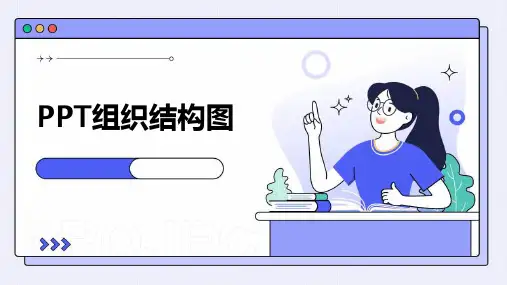

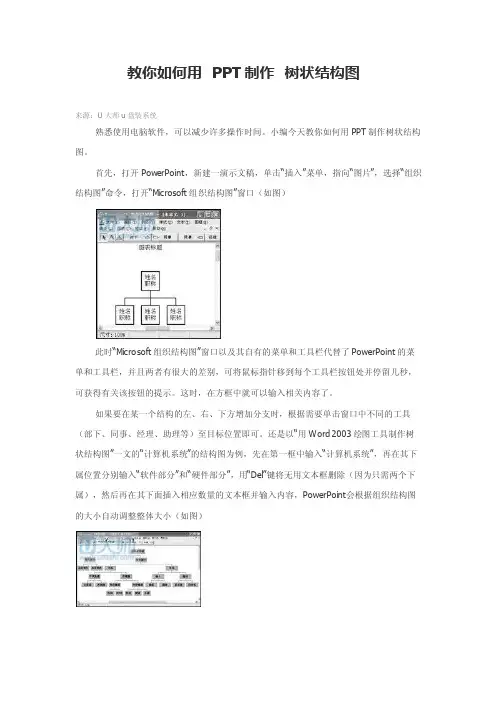
教你如何用PPT制作树状结构图来源:U大师u盘装系统熟悉使用电脑软件,可以减少许多操作时间。
小编今天教你如何用PP T制作树状结构图。
首先,打开Powe rPoin t,新建一演示文稿,单击“插入”菜单,指向“图片”,选择“组织结构图”命令,打开“Micros oft组织结构图”窗口(如图)此时“Micros oft组织结构图”窗口以及其自有的菜单和工具栏代替了Powe rPoin t的菜单和工具栏,并且两者有很大的差别,可将鼠标指针移到每个工具栏按钮处并停留几秒,可获得有关该按钮的提示。
这时,在方框中就可以输入相关内容了。
如果要在某一个结构的左、右、下方增加分支时,根据需要单击窗口中不同的工具(部下、同事、经理、助理等)至目标位置即可。
还是以“用Word2003绘图工具制作树状结构图”一文的“计算机系统”的结构图为例,先在第一框中输入“计算机系统”,再在其下属位置分别输入“软件部分”和“硬件部分”,用“Del”键将无用文本框删除(因为只需两个下属),然后再在其下面插入相应数量的文本框并输入内容,PowerP oint会根据组织结构图的大小自动调整整体大小(如图)这里的效果可以根据自己来设定。
在Micro soft组织结构图编辑器中,还有许多各式各样的组织结构图。
可以在“样式”菜单上选择一种样式(如图)这里要注意的是:在选择样式前,必须先选中需要更改样式的部分。
创建好的组织结构图,应将其保存后再放置至幻灯片上,PowerP oint会将其作为一张普通的图表来对待。
也可以使用P owerP oint中的“绘图”工具栏对其进行多种文字和图形的添加,编辑和修改操作。
还可以通过“文件”菜单下的“另存副本为”保存图表为组织结构图文件(.opx)。
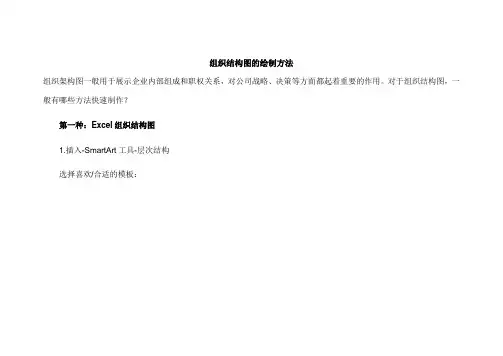
组织结构图的绘制方法
组织架构图一般用于展示企业内部组成和职权关系,对公司战略、决策等方面都起着重要的作用。
对于组织结构图,一般有哪些方法快速制作?
第一种:Excel组织结构图
1.插入-SmartArt工具-层次结构
选择喜欢/合适的模板:
获得模板初始文本:
2.替换文本框内容
这里有一个技巧:提前复制内容进入SmartArt工具,再全选左侧工具栏空白内容删除,再粘贴已复制内容;或按照原先模板逐个替换。
3.调整组织架构层级关系
左侧工具栏右键选择“降级”、“升级”选项进行层级关系调整,到了这一步基本制作完成。
4.完成
第二种:Word组织结构图1.输入职称-缩量排序
2.复制文本内容-插入-SmartArt-调整层级关系
这里和Excel第一步方法一样,之后调整好层级关系即可:
第三种:PPT组织结构图
制作方式参考Word:
这里小会偷个懒就不放图了,不了解的可以后台留言~
第四种:XMind
前三种组织结构图制作方法都是在office中制作,第四种制作方式需要使用“Xmind”,需要的同学可以往下看哦!Xmind是一款非常实用制作思维导图软件,也叫“脑图”,小会在这里给大家安利一下!
1.打开Xmind-选择模板
打开Xmind后会看到很多导图模板,选择组织结构图模板
2.修改初始模板内容
这时候发现还是挺方便的对吧!就是样子... 没关系,可以通过右侧的设置逐一调整!
3.完成-最终效果。

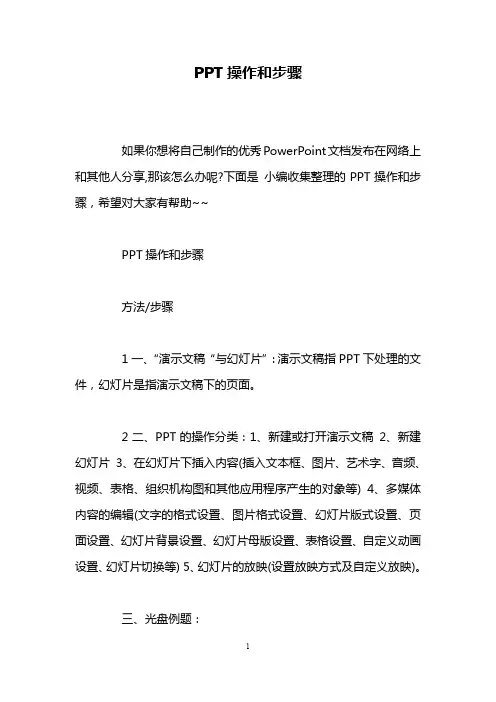
PPT操作和步骤如果你想将自己制作的优秀PowerPoint文档发布在网络上和其他人分享,那该怎么办呢?下面是小编收集整理的PPT操作和步骤,希望对大家有帮助~~PPT操作和步骤方法/步骤1一、“演示文稿“与幻灯片”:演示文稿指PPT下处理的文件,幻灯片是指演示文稿下的页面。
2二、PPT的操作分类:1、新建或打开演示文稿2、新建幻灯片3、在幻灯片下插入内容(插入文本框、图片、艺术字、音频、视频、表格、组织机构图和其他应用程序产生的对象等) 4、多媒体内容的编辑(文字的格式设置、图片格式设置、幻灯片版式设置、页面设置、幻灯片背景设置、幻灯片母版设置、表格设置、自定义动画设置、幻灯片切换等) 5、幻灯片的放映(设置放映方式及自定义放映)。
三、光盘例题:一题:打开考生文件夹下的文件exam1.pptx,并按要求完成以下操作:在幻灯片选项卡中第1 张幻灯片后插入一张只有标题的新幻灯片,并把第1 张幻灯片的标题文字复制到新幻灯片标题中,再删除第1 张幻灯片。
完成以上操作后,将该文件以原文件名保存在考生文件夹下。
步骤:1、打开考生文件夹下的文件exam1.pptx,选中第一张幻灯片,右击鼠标,在弹出菜单中选中“新建幻灯片”;2、选中刚插入的这张幻灯片,右击,在弹出菜单中选“板式”,点击“仅标题”版式,就修改了选中幻灯片的版式;3、选中第一张幻灯片中的标题,复制,然后再选中第二张幻灯片,右击标题框,再单击“粘贴”;4、选中第一张幻灯片,右击,在弹出的菜单中选“删除幻灯片”。
5、完成后将该文件保存在考生文件夹下。
二题:打开考生文件夹下的文件exam2.pptx,并按要求完成以下操作:(1)在第2 张幻灯片中插入考生文件夹下的声音文件sound.wav (并设置为“自动播放”(2)设置声音播放时图标隐藏。
完成以上操作后,将该文件以原文件名保存在考生文件夹下。
步骤:1、打开考生文件夹下的文件exam2.pptx。
2、在第2张幻灯片中插入考生文件夹中声音文件,单击音频图标,点击“播放”菜单(选项卡),然后在相应模块列表中设置为“自动播放”,设置声音播放时图标隐藏。
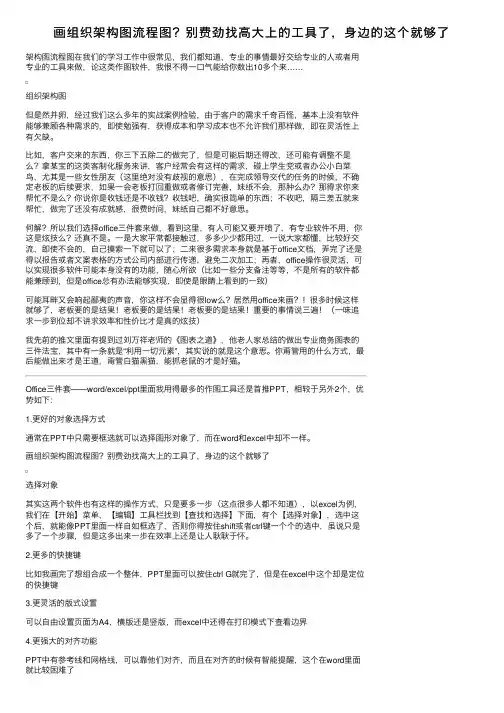
画组织架构图流程图?别费劲找⾼⼤上的⼯具了,⾝边的这个就够了架构图流程图在我们的学习⼯作中很常见,我们都知道,专业的事情最好交给专业的⼈或者⽤专业的⼯具来做,论这类作图软件,我恨不得⼀⼝⽓能给你数出10多个来……组织架构图但是然并卵,经过我们这么多年的实战案例检验,由于客户的需求千奇百怪,基本上没有软件能够兼顾各种需求的,即使勉强有,获得成本和学习成本也不允许我们那样做,即在灵活性上有⽋缺。
⽐如,客户交来的东西,你三下五除⼆的做完了,但是可能后期还得改,还可能有调整不是么?拿某宝的这类客制化服务来讲,客户经常会有这样的需求,碰上学⽣党或者办公⼩⽩菜鸟,尤其是⼀些⼥性朋友(这⾥绝对没有歧视的意思),在完成领导交代的任务的时候,不确定⽼板的后续要求,如果⼀会⽼板打回重做或者修订完善,妹纸不会,那肿么办?那得求你来帮忙不是么?你说你是收钱还是不收钱?收钱吧,确实很简单的东西;不收吧,隔三差五就来帮忙,做完了还没有成就感,很费时间,妹纸⾃⼰都不好意思。
何解?所以我们选择office三件套来做,看到这⾥,有⼈可能⼜要开喷了,有专业软件不⽤,你这是炫技么?还真不是。
⼀是⼤家平常都接触过,多多少少都⽤过,⼀说⼤家都懂,⽐较好交流,即使不会的,⾃⼰摸索⼀下就可以了;⼆来很多需求本⾝就是基于office⽂档,弄完了还是得以报告或者⽂案表格的⽅式公司内部进⾏传递,避免⼆次加⼯;再者,office操作很灵活,可以实现很多软件可能本⾝没有的功能,随⼼所欲(⽐如⼀些分⽀备注等等,不是所有的软件都能兼顾到,但是office总有办法能够实现,即使是眼睛上看到的⼀致)可能⽿畔⼜会响起鄙夷的声⾳,你这样不会显得很low么?居然⽤office来画?!很多时候这样就够了,⽼板要的是结果!⽼板要的是结果!⽼板要的是结果!重要的事情说三遍!(⼀味追求⼀步到位却不讲求效率和性价⽐才是真的炫技)我先前的推⽂⾥⾯有提到过刘万祥⽼师的《图表之道》,他⽼⼈家总结的做出专业商务图表的三件法宝,其中有⼀条就是“利⽤⼀切元素”,其实说的就是这个意思。
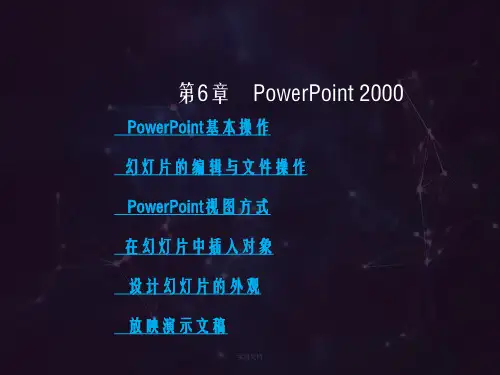
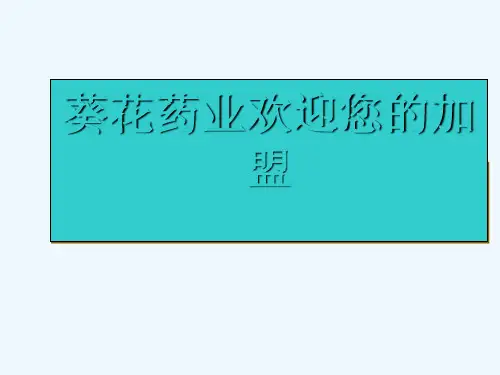
如何在ppt中制作流程图
流程图对于大多数人来说,应该都不会感到陌生,那么,你知道在ppt中怎样制作流程图吗?下面就让店铺告诉大家如何在ppt中制作流程图。
在ppt中制作流程图的方法
打开需要插入组织结构图的PPT,然后在最上方的菜单栏上点击“插入”,然后点击下方工具栏上的“SmartArt”,参见下图:在弹出的“选择SmartArt图形”窗口上,选择“层次结构”,再用鼠标左键点击最左上方的那个图标即可插入组织结构图了: 根据需要在各个框中输入相应的信息,参见下图:
如果需要录入更多的同级组织结构,那么可以点击鼠标右键选中任意文本框,在弹出的快捷菜单中,选择“添加形状◊在后面添加形状或者在前面添加形状”,见下图:
如果需要在某文本框上方新加组织结构,那么可以用鼠标右键选中该文本框,然后在弹出的快捷菜单中,选择“添加形状◊在上方添加形状或者在下方添加形状”,见下图:
看了如何在ppt中制作流程图的人还看。
在PPT展示排名的提升在PPT展示排名的提升powerpoint 2003中的组织结构图的使用一、图表总结开始使用图表单击“图示库”中的组织结构图缩略图。
要打开该库,请执行下列任一操作。
2、在“幻灯片版式”任务窗格中,单击在屏幕提示名称中包含“内容”的任意版式。
然后,单击该幻灯片上的“插入组织结构图或其他图示”按钮。
3、在“绘图”工具栏上,单击“插入组织结构图或其他图示”按钮。
4、在“插入”菜单中,单击“图示插入图片组织结构图法三:格式自定义图示插入形状注意除了 microsoft powerpoint 以外,还可在 microsoftword 和microsoft excel 中使用“图示库”。
二、添加形状1、选定与新形状相关的形状。
2、单击“组织结构图”工具栏上的“插入形状”菜单,并选择一类形状。
快捷方式单击“插入形状”(不必显示菜单)可快速添加“下属”形状。
三、缩放图表指向位于某个边或角上的白色圆形尺寸控点之一,使指针显示为双向箭头。
然后,在所需的方向上拖动。
如果您希望同时调整两个边(从某个边尺寸控点拖动)或同时调整全部四个角(从某个角控点拖动),请在拖动的同时按 ctrl。
只需在一个方向上拖动即可调整图表大小。
调整字体的一些原则:1、如果在您生成图表的过程中,形状中的文本已经变小,请单击“组织结构图”工具栏上的“适应文字”,将字号增大一磅或两磅。
在设置完图表的版式后,字体可能再次减小。
此时,最好将该图表放大一点,并再次单击“适应文字”.2、如果某些文本对于形状来说太大,则“适应文字”会减小这些文本的大小,以使其适应形状,并将统一减小其余图表文本的大小。
一种备选方法是放大该图表,使其略高一些或略宽一些,直至文本适应相应的形状。
另外,您始终可以使用“字体”对话框(“格式”按钮)来调整字体。
要这样做,请选定图表并应用不同的大小.五、版式和设计1、按组选定形状或连接符使用“组织结构图”工具栏上的“选择”按钮,进行下列类型的选择:(1)所有助手:单击图表上的某个“助手”形状,然后单击“所有助手”。
1)单击绘图工具栏插入组织结构图或其他图示按钮。
2)在图示库对话框中选择组织结构图。
3)幻灯片上出现默认结构图,按照提示,单击图框,输入各个图框名。
组织结构图工具栏为修改组织结构图提供了极大的方便,它自左至右分别为:插入形状、
版式、选择、适应文字、自动套用格式、显示比例。
插入形状:可以为某个图框添加下属、同事或助手。下属指下级图框,同事指同级图框,
助手指本图框与下级图框之间的图框。此按钮需要下拉箭头进行选择,在使用前必须先选定
一个图框,否则不可用。
版式:决定了结构图的排列方式,可以是标准、两边悬挂、左悬挂、右悬挂。在使用前
必须先选中某个上层图框,使用后仅对该图框的下层图框起作用。
选择 :可以对各种元素进行选择,选择后可以更改填充色、线条色或文本色。该按钮主
要用于多选,若仅选择单个元素,可以直接用鼠标单击选择。
适应文字:使文字的大小匹配图框,这样就无需手动设置字号了。
自动套用格式:提供了17种预设的格式,可以直接套用。
显示比例:编辑时幻灯片的大小占实际播放时的百分比。